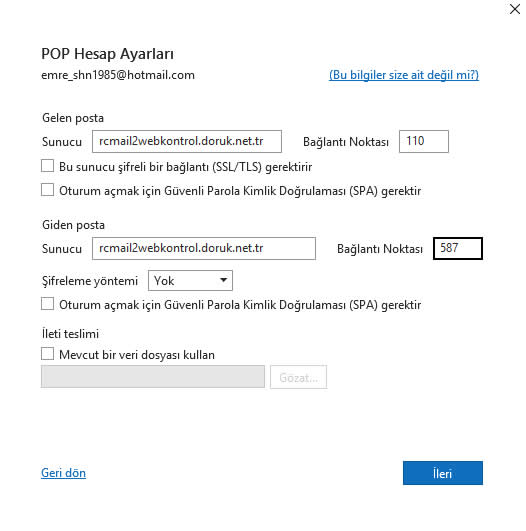Gelen Posta Sunucusu : rcmail2.webkontrol.doruk.net.tr
Giden Posta Sunucusu : rcmail2.webkontrol.doruk.net.tr
POP3 Bağlantı Noktası : 110
SMTP (Giden Posta Sunucusu) Bağlantı Noktası : 587
Outlook E Posta Kurulumu
Kurumsal Mail Hesabı Ekleme ( Outlook Yeni Versiyon)
Outlook Classic Programını Çalıştırıp E posta Bölümüne Mail Adresimizi Yazıyoruz Alttaki gelişmiş seçeneklere tıklayıp Hesabımı Kendim Ayarlamak istiyorum seçeneğine tıklıyoruz
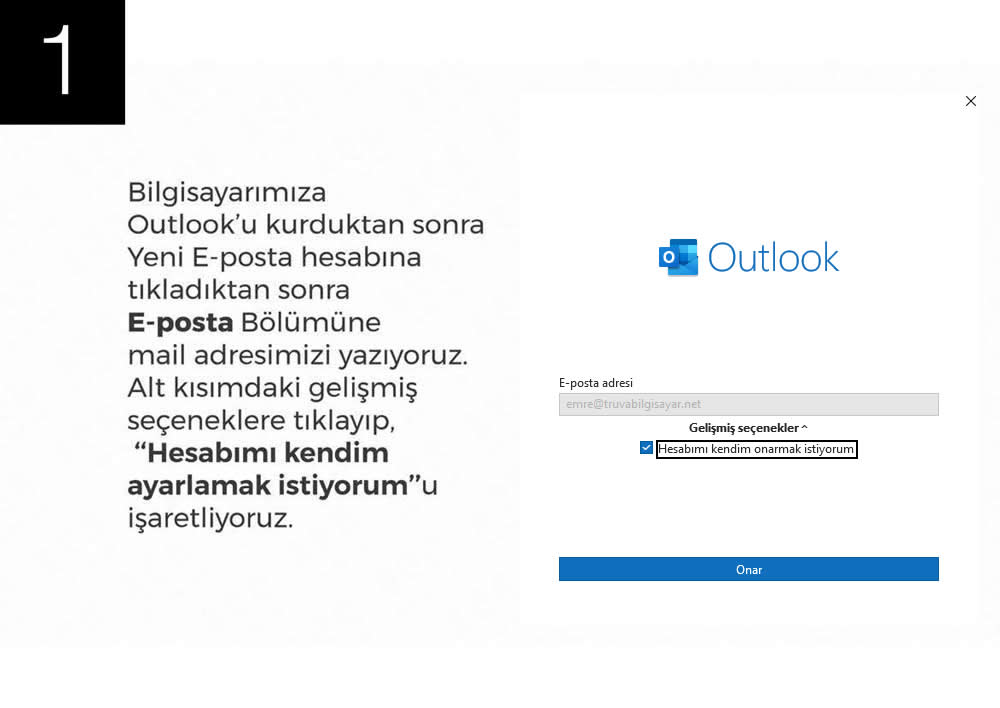
Karşımıza Çıkan Ekranda Pop Seçeneğini Seçiyoruz
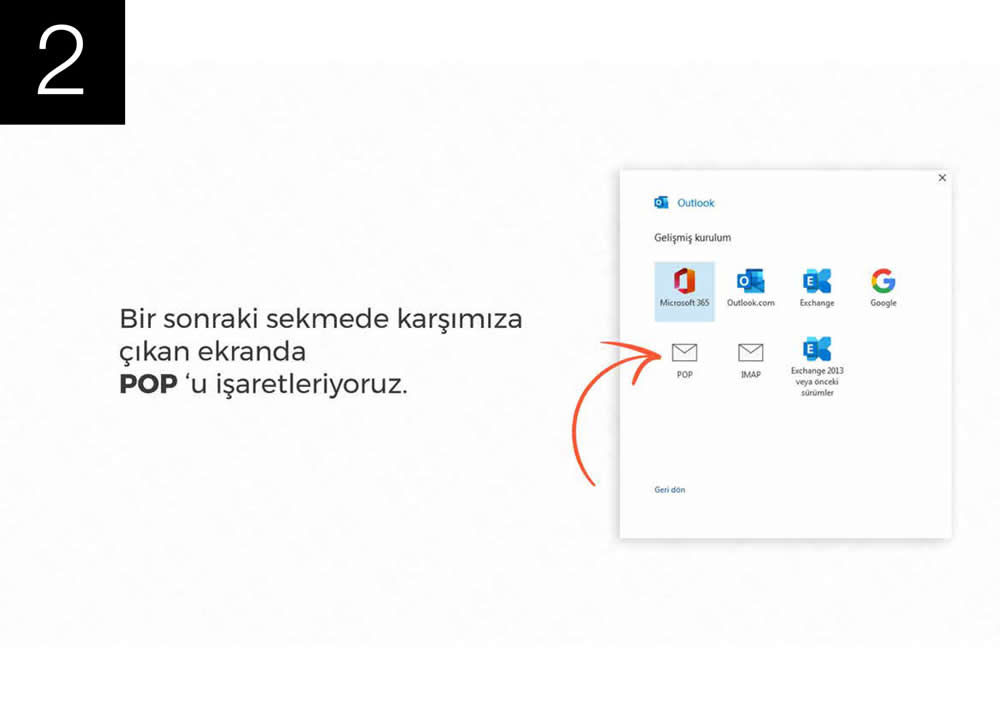
Şifre bölümüne parolamızı yazıyoruz
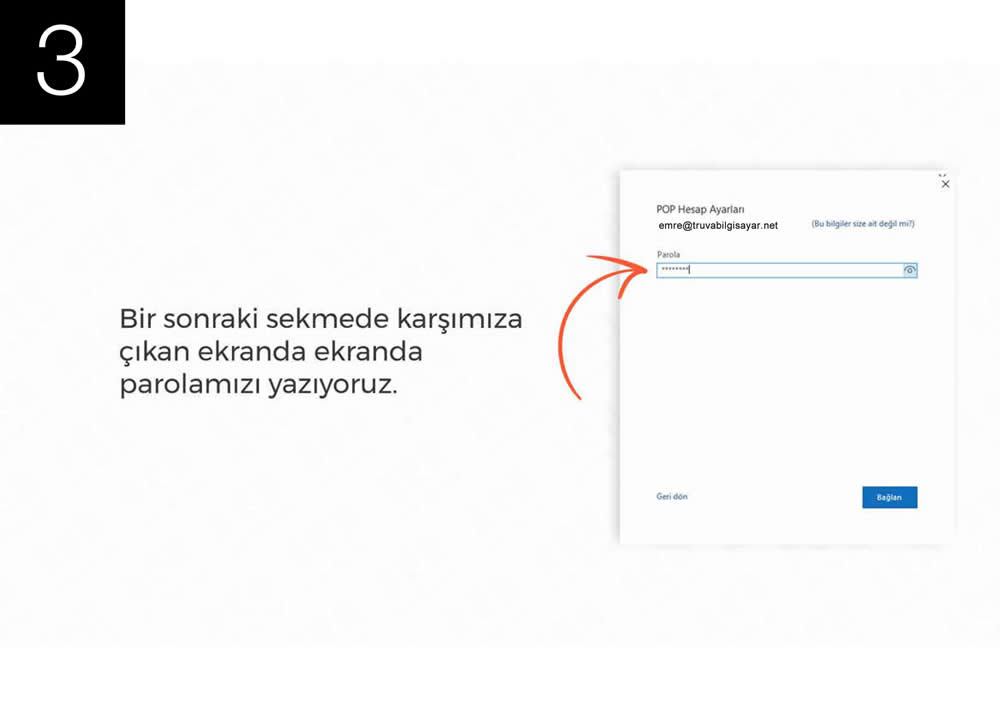
Hesap Başarışı bir şekilde eklenmesi gerekiyor eklendikten sonra mailde problem yaşıyorsanız outlook açıkken yukarıda dosya tıklıyoruz hesap ayarları sekmesini tıklıyoruz gelen pencerede mailinizi seçip onar seçeneğini tıklıyoruz alttaki bilgileri yerlerine dolduruyoruz resimlerde örneklerine bakabilirsiniz
Kurulum Hata Verirse Bilgileri Düzenle seçeneğini seçerek gelen ve giden sunucu bilgilerini düzenliyoruz
Gelen Posta Sunucusu : rcmail2.webkontrol.doruk.net.tr
Giden Posta Sunucusu : rcmail2.webkontrol.doruk.net.tr
POP3 Bağlantı Noktası : 110
SMTP (Giden Posta Sunucusu) Bağlantı Noktası : 587
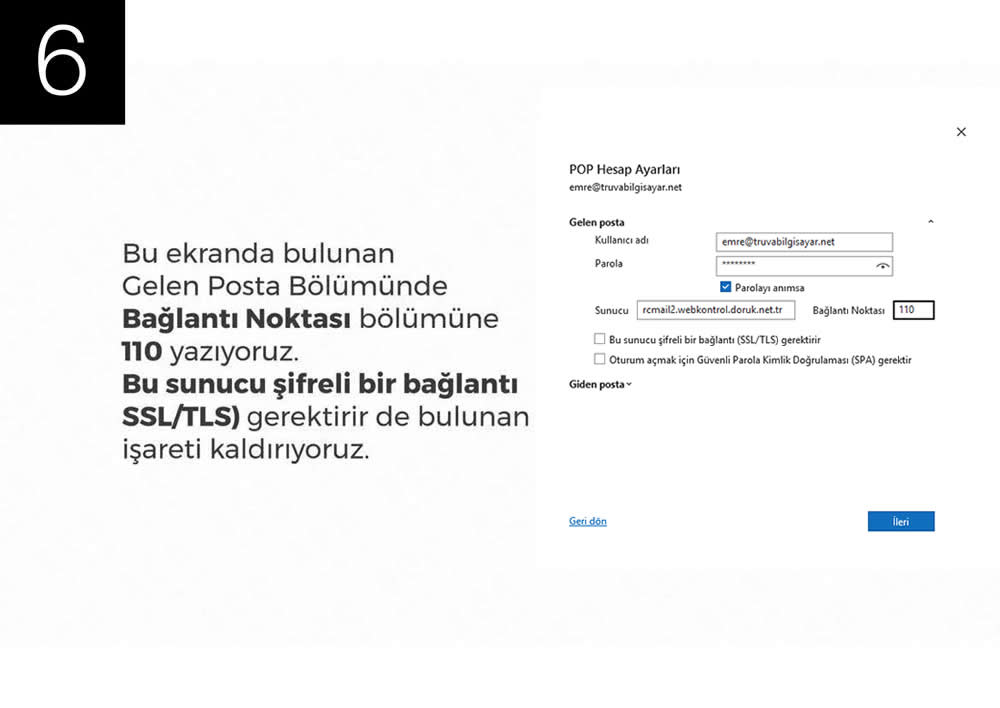
Giden Posta Sunucu Bilgilerini Portu ile Beraber Dolduruyoruz
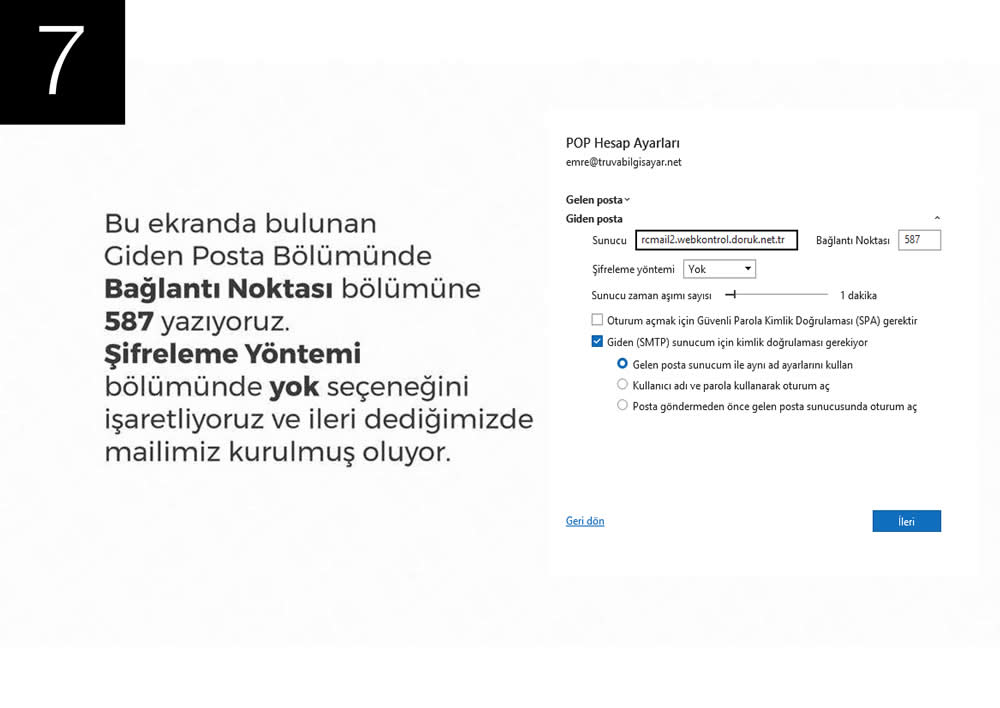
Sonrasında ileri butonuna tıklayın kurulumu tamamlanacaktır
Bazı Programlarda Aynı ekranda Çıkmaktadır aşşağıdaki gibi kontrol edebilirsiniz